win10桌面蓝牙图标不见了 Win10电脑任务栏蓝牙图标丢失怎么办
更新时间:2024-04-04 13:58:04作者:xiaoliu
Win10系统作为目前最流行的操作系统之一,拥有许多强大的功能和便利的操作方式,然而有时候也会遇到一些小问题,比如桌面蓝牙图标不见了或者任务栏蓝牙图标丢失的情况,当我们需要使用蓝牙功能却找不到对应图标时,就需要及时解决这个问题,以确保我们能够顺利地使用蓝牙设备进行连接和传输。接下来就让我们一起来看看,Win10电脑蓝牙图标丢失的解决方法吧!
操作方法:
1.在电脑桌面的右下角任务栏上,蓝牙的图标不见了。
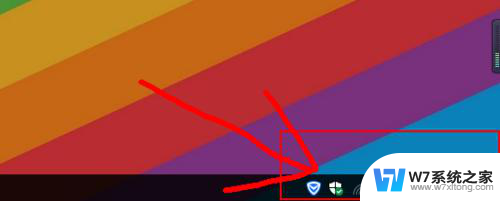
2.点击右下角的消息图标,然后开启【蓝牙】。
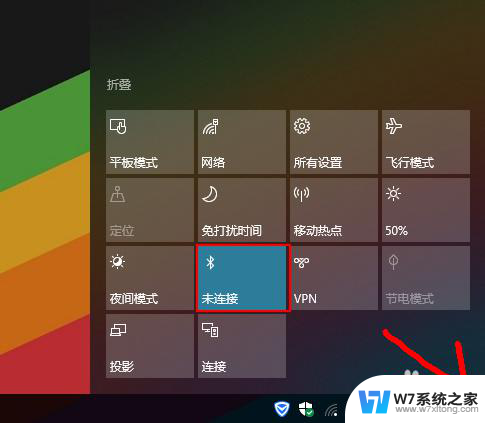
3.如果开启后,蓝牙图标还是没有显示的话,就右键点击【蓝牙】,点击转到【设置】。
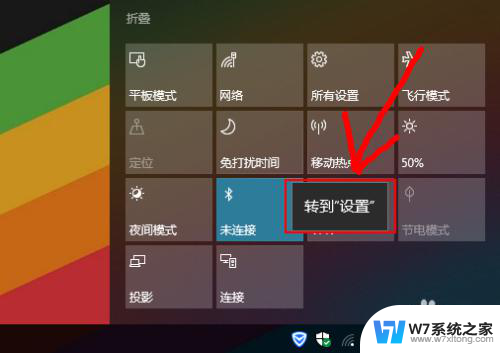
4.在蓝牙设置的界面,直接往下滑动。
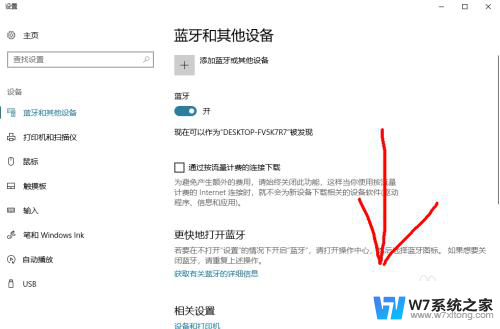
5.找到【更多蓝牙选项】点击进入设置即可。
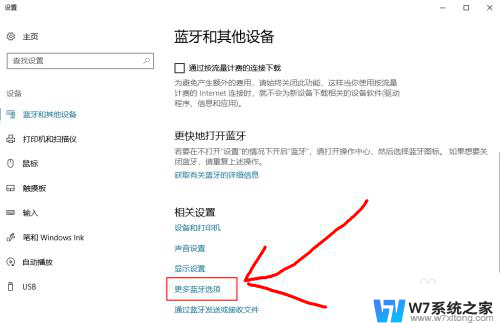
6.弹出窗口后,【在通知区域显示蓝牙图标】前边的勾打上。然后点击确定即可显示出来了。
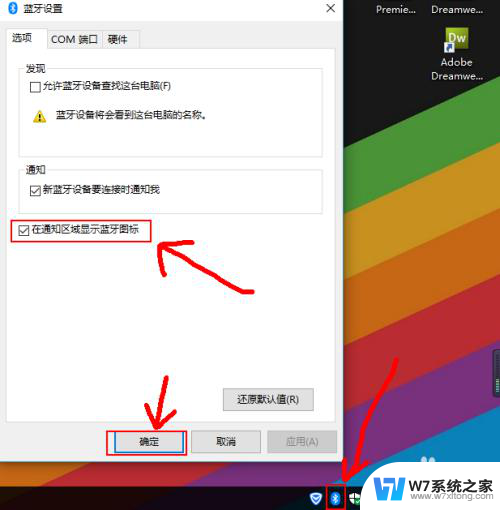
以上就是win10桌面蓝牙图标不见了的全部内容,如果遇到这种情况,你可以按照以上操作解决,非常简单快速,一步到位。
win10桌面蓝牙图标不见了 Win10电脑任务栏蓝牙图标丢失怎么办相关教程
-
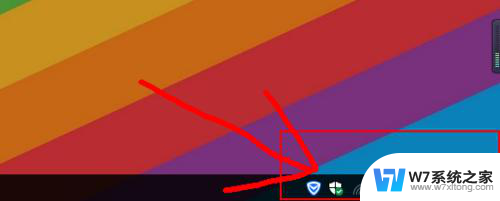 win10使用蓝牙适配器找不到蓝牙图标 Win10电脑任务栏蓝牙图标丢失
win10使用蓝牙适配器找不到蓝牙图标 Win10电脑任务栏蓝牙图标丢失2024-04-15
-
 台式电脑没有蓝牙图标 win10蓝牙图标不见了怎么办
台式电脑没有蓝牙图标 win10蓝牙图标不见了怎么办2024-03-13
-
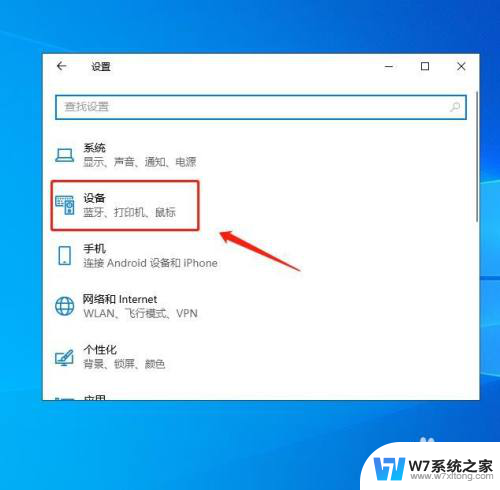 win10显示蓝牙图标 Win10电脑蓝牙图标快速开启方法
win10显示蓝牙图标 Win10电脑蓝牙图标快速开启方法2024-09-28
-
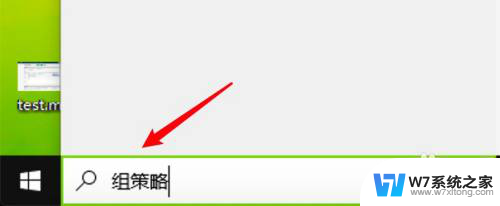 win10人脉不见了 win10任务栏中的人脉图标不见了怎么办
win10人脉不见了 win10任务栏中的人脉图标不见了怎么办2024-04-13
- win10关机图标任务栏不见了怎么办 Win10图标和任务栏不显示该怎么办
- win10点击显示桌面任务栏也没有了 Win10桌面图标不见任务栏也不显示怎么解决
- win10电脑任务栏网络图标不显示 Win10任务栏网络图标不见了怎么恢复
- window10桌面图标全部不见了 电脑桌面图标不见了怎么调整
- 显示栏怎么不显示图标 Win10如何让桌面不显示图标和任务栏
- win10右下角语言图标不见了 win10电脑语言栏不见了怎么办
- win10如何打开无线网络连接 如何打开无线网络设置
- w10系统玩地下城fps很低 地下城与勇士Win10系统卡顿怎么办
- win10怎么设置两个显示器 win10双显示器设置方法
- 戴尔win10系统怎么恢复 戴尔win10电脑出厂设置恢复指南
- 电脑不能切换窗口怎么办 win10按Alt Tab键无法切换窗口
- 新买电脑的激活win10密钥 如何找到本机Win10系统的激活码
win10系统教程推荐
- 1 新买电脑的激活win10密钥 如何找到本机Win10系统的激活码
- 2 win10蓝屏打不开 win10开机蓝屏无法进入系统怎么办
- 3 windows10怎么添加英文键盘 win10如何在任务栏添加英文键盘
- 4 win10修改msconfig无法开机 Win10修改msconfig后无法启动怎么办
- 5 程序字体大小怎么设置 Windows10如何调整桌面图标大小
- 6 电脑状态栏透明度怎么设置 win10系统任务栏透明度调整步骤
- 7 win10怎么进行系统还原 Win10系统怎么进行备份和还原
- 8 win10怎么查看密钥期限 Win10激活到期时间怎么查看
- 9 关机后停止usb供电 win10关机时USB供电设置方法
- 10 windows超级用户名 Win10怎样编辑超级管理员Administrator用户名